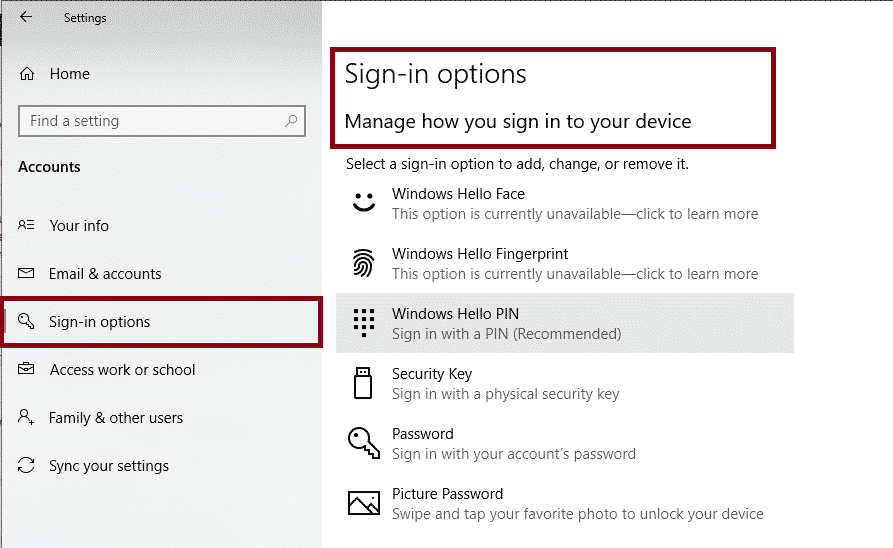Windows Hello aktivieren und einrichten – HowTo
Windows Hello ist eine neue Methode um sich an seinem Windows 10 Gerät per Fingerabdruck oder Gesichtserkennung anzumelden. Die Windows 10 Anmeldeoptionen strecken sich von der Verwendung eines Fingerabdruck bis hin zur Gesichtserkennung. Doch zuerst muss man Windows Hello aktivieren. Wie das über die Einstellungen funktioniert und wie man Windows Hello einrichten kann zeigen wir euch.
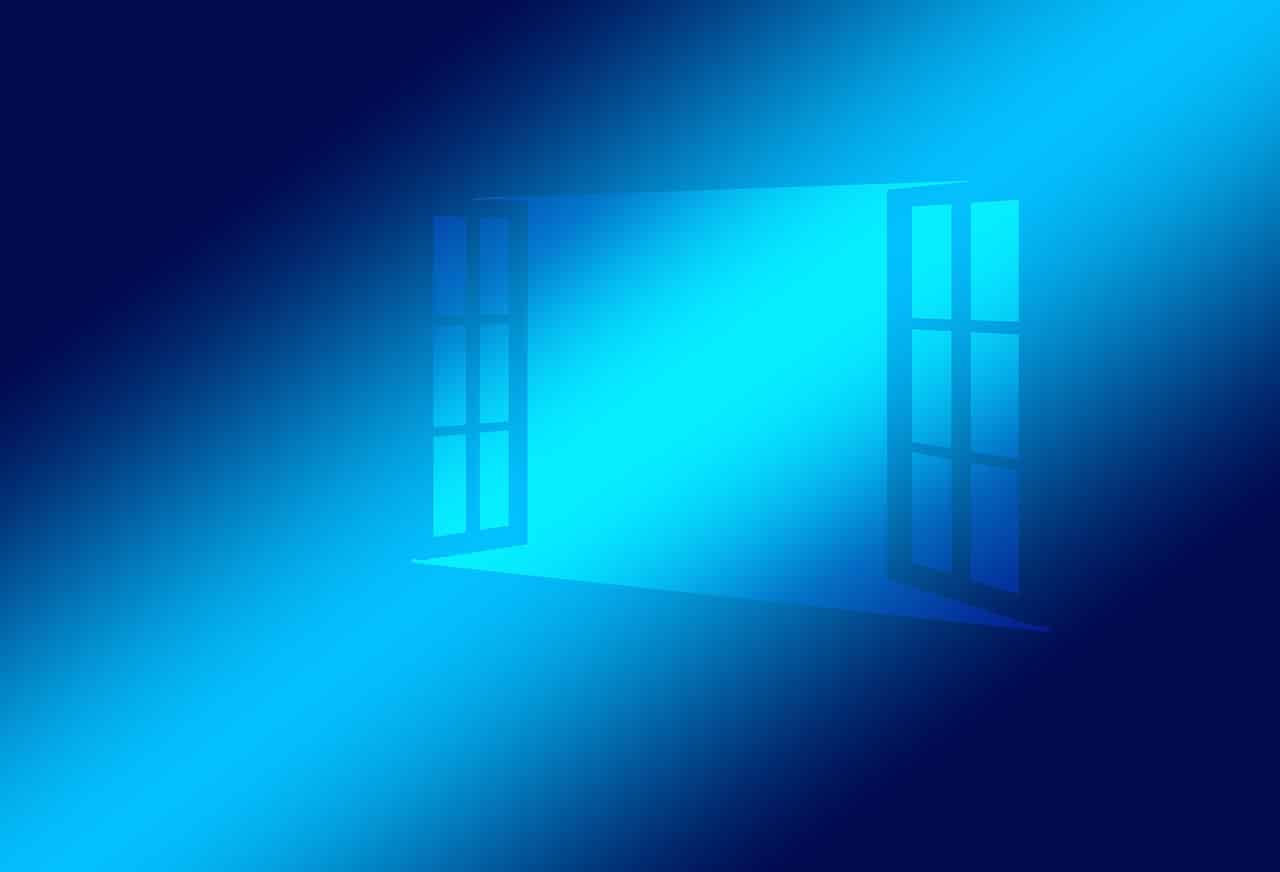
Windows 10 Hello verwenden – Das sind die System-Voraussetzungen
- Grundvoraussetzung ist ein installiertes Windows 10 64-Bit.
- Für eine Anmeldung per Fingerabdruck benötigt man einen Fingerabdruck-Scanner. Dieser ist aber oft schon bei Laptops, beziehungsweise Notebooks integriert.
- Wenn man sich per Gesichtserkennung an Windows 10 anmelden möchte, so ist natürlich eine Webcam Voraussetzung, welche aber Notebooks in der Regel integriert haben.
Windows 10 Hello aktivieren und einrichten
Um nun die neuen Sicherheitsfeatures unter Windows 10 benutzen zu können, muss man Einstellungen in Windows 10 treffen. Danach werden alle verfügbaren Anmeldeoptionen welche aktiviert werden können aufgelistet.
- Auf Start in der Taskleiste klicken
- Einstellungen öffnen durch das klicken auf das Zahnrad
- Den Bereich Konten öffnen
- Anmeldeoptionen wählen und anklicken
Hier wird der Bereich Vorgehensweise für die Anmeldung an Ihrem Gerät verwalten angezeigt. In diesem Fenster können in der Regel folgende Features zur Anmeldung aktiviert und eingerichtet werden:
- Windows Hello-Gesichtserkennung
- Windows Hello-Fingerabdruckerkennung
- Windows Hello-PIN
- Sicherheitsschlüssel
- Passwort
- Bildcode
Wie man dann Windows Hello aktivieren kann, wird ein Assistent in Windows erklären. Danach ist das Einrichten ganz simpel. Außerdem muss immer ein Sicherheits-PIN vergeben werden. Sobald die Einrichtung von Hello abgeschlossen ist, kann man das Gerät neu starten.
Ist das Windows 10 Gerät hochgefahren und Hello aktiviert, so steht die neue Anmeldeoption zur Verfügung. Nun kann man sich per Gesichtserkennung oder Fingerabdruck anmelden, je nach dem was man am Gerät konfiguriert hat. So ist die Sicherheit beim Anmelden erhöht und eingerichtet.